엣지 브라우저에서 다운로드 속도 제한을 제거하는 방법
오늘 PHP 편집기인 Xiaoxin이 여러분에게 제공하는 내용은 엣지 브라우저의 다운로드 속도 제한을 제거하는 방법에 관한 것입니다. 널리 사용되는 브라우저인 Edge는 다운로드 과정에서 속도 제한이 발생할 수 있으며, 이로 인해 사용자에게 불편을 초래할 수 있습니다. 하지만 걱정하지 마세요. 이 문제에 대한 해결책이 있습니다. 이 글에서는 엣지 브라우저 다운로드 속도 제한을 제거하고 다운로드 속도를 정상으로 복원하는 데 도움이 되는 몇 가지 간단하고 효과적인 방법을 소개합니다. 기다릴 필요 없이 함께 해결책을 찾아보세요!

에지 브라우저의 다운로드 속도 제한을 제거하는 방법
방법 1: 브라우저 설정 확인
1 먼저 컴퓨터에서 Edge 브라우저를 연 다음 브라우저의 URL 상자에 "edge://flags"를 입력하고 Enter 키를 클릭하여 검색합니다.
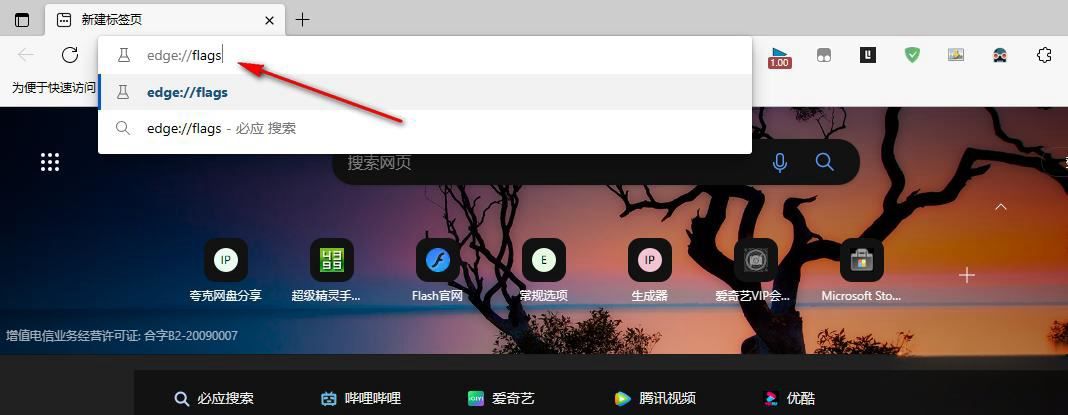
2. "edge://flags"를 검색한 후 Edge 브라우저의 실험 페이지로 들어가 검색 상자를 찾고 "다운로드"를 입력합니다.
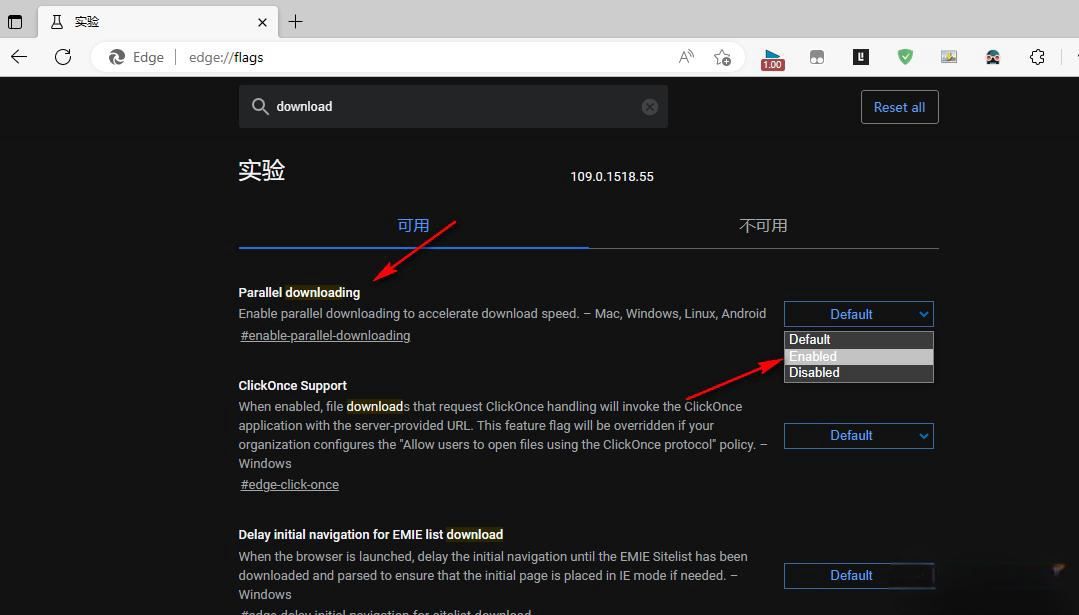
3. "다운로드" 검색 결과 페이지에서 먼저 "병렬 다운로드"의 "기본" 옵션을 클릭하여 열고 드롭다운 목록에서 "활성화"로 변경합니다.
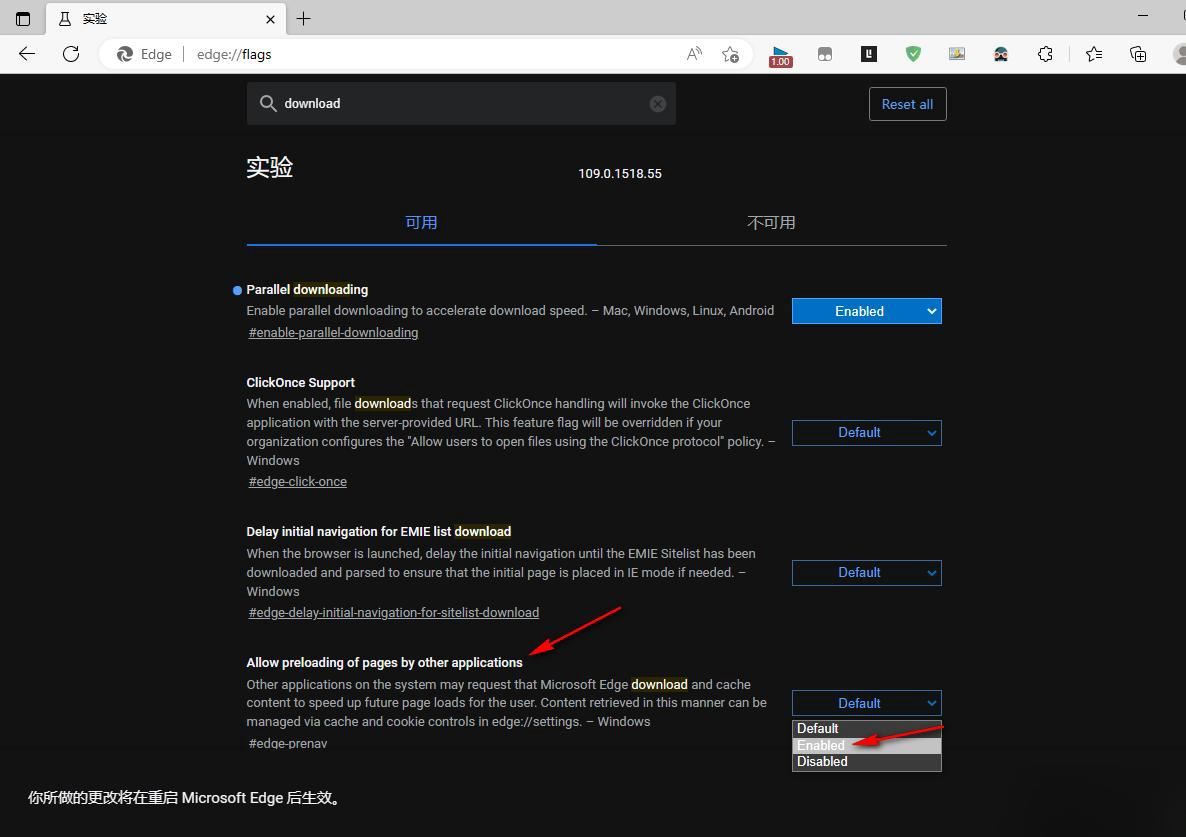
4. 그런 다음 "다른 응용 프로그램에 의한 페이지 미리 로드 허용"의 "기본" 옵션을 켜고 드롭다운 목록에서 "활성화"로 변경합니다.
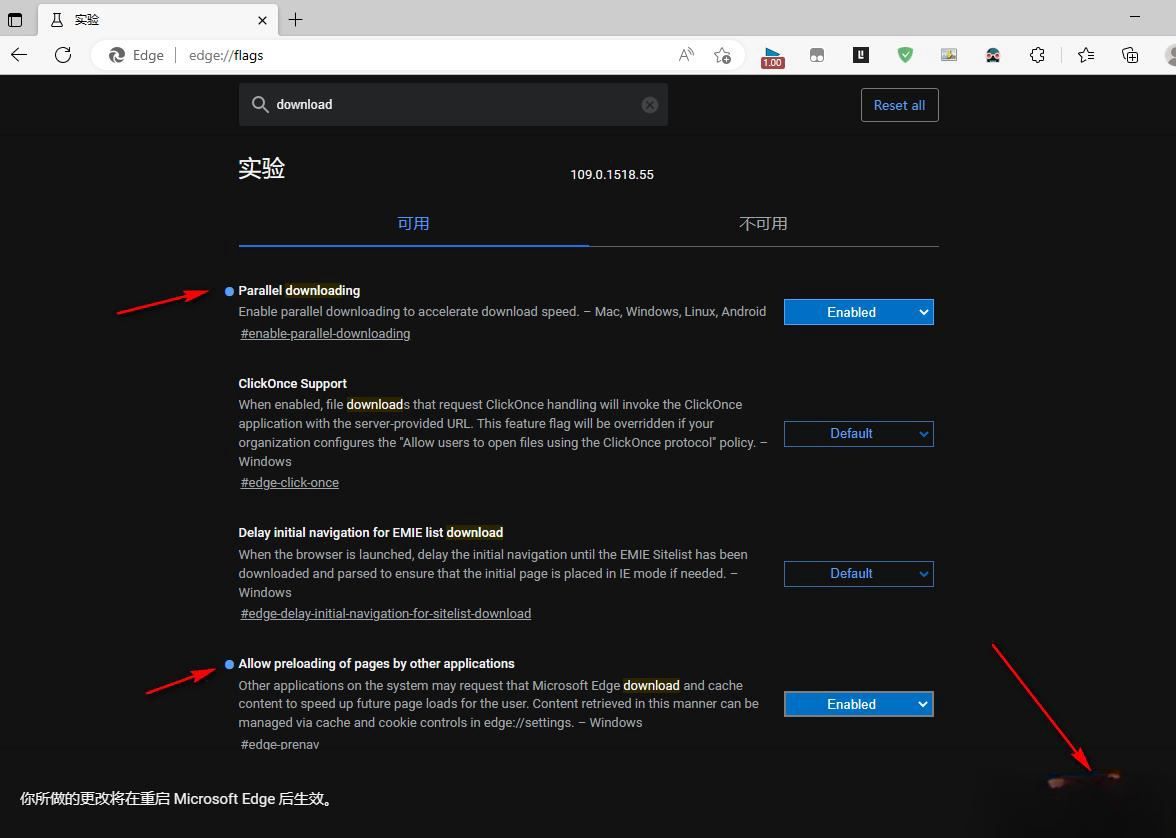
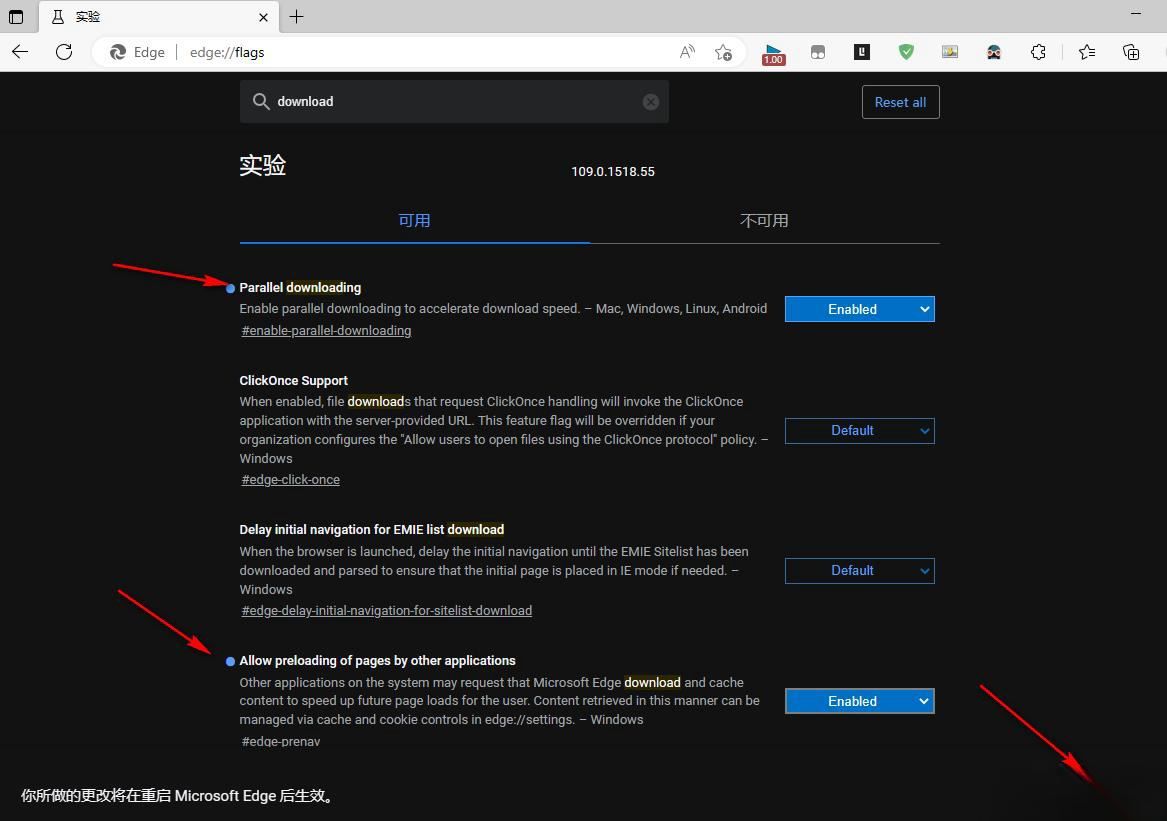
때때로 브라우저에 문제가 있어 다운로드 속도가 느려질 수 있습니다. 브라우저를 닫았다가 다시 시작하여 문제가 해결되는지 확인해 보세요.
방법 3: 네트워크 연결 확인
네트워크가 불안정하거나 대역폭이 부족하면 다운로드 속도가 느려질 수 있습니다. 라우터를 다시 시작하고 모든 장치가 네트워크에 연결되어 있는지 확인하세요.
방법 4: 다운로드 관리자 사용
Edge 브라우저에서는 다운로드 제한이 발생할 수 있지만 다운로드 관리자는 이를 제한하지 않을 수 있습니다. 다운로드 속도를 높이려면 다운로드 관리자를 사용하세요. 예를 들어 IDM을 사용해 보세요.
방법 5: DNS 서버 변경
DNS 서버는 다운로드 속도에 영향을 미칠 수 있습니다. Google DNS 또는 OpenDNS로 변경하여 다운로드 속도를 높일 수 있습니다. 즉, Edge 브라우저 다운로드 속도가 제한되는 경우 먼저 브라우저 설정을 확인한 다음 네트워크 또는 하드웨어 문제를 해결하는 것이 좋습니다. 위의 방법으로 문제가 해결되지 않으면 더 빠른 다운로드 속도를 위해 다른 브라우저나 다운로드 관리자를 사용하는 것을 고려해 볼 수 있습니다.
위 내용은 edge 브라우저 다운로드 속도 제한 문제에 대한 전체 솔루션입니다. 더 많은 튜토리얼 정보를 알고 싶다면 이 사이트를 따라가세요.
위 내용은 엣지 브라우저에서 다운로드 속도 제한을 제거하는 방법의 상세 내용입니다. 자세한 내용은 PHP 중국어 웹사이트의 기타 관련 기사를 참조하세요!

핫 AI 도구

Undresser.AI Undress
사실적인 누드 사진을 만들기 위한 AI 기반 앱

AI Clothes Remover
사진에서 옷을 제거하는 온라인 AI 도구입니다.

Undress AI Tool
무료로 이미지를 벗다

Clothoff.io
AI 옷 제거제

AI Hentai Generator
AI Hentai를 무료로 생성하십시오.

인기 기사

뜨거운 도구

메모장++7.3.1
사용하기 쉬운 무료 코드 편집기

SublimeText3 중국어 버전
중국어 버전, 사용하기 매우 쉽습니다.

스튜디오 13.0.1 보내기
강력한 PHP 통합 개발 환경

드림위버 CS6
시각적 웹 개발 도구

SublimeText3 Mac 버전
신 수준의 코드 편집 소프트웨어(SublimeText3)

뜨거운 주제
 7328
7328
 9
9
 1626
1626
 14
14
 1350
1350
 46
46
 1262
1262
 25
25
 1209
1209
 29
29
 IDM은 브라우저로 어떻게 확장되나요? 브라우저에 IDM 확장을 추가하는 방법
Apr 10, 2024 pm 04:19 PM
IDM은 브라우저로 어떻게 확장되나요? 브라우저에 IDM 확장을 추가하는 방법
Apr 10, 2024 pm 04:19 PM
IDM을 브라우저로 확장하는 방법은 무엇입니까? 실제로 일반적으로 사용자가 기본 경로에 IDM 소프트웨어를 설치하면 기본 브라우저에 IDM 확장 플러그인이 자동으로 설치될 수 있지만, 플러그인을 설치할 수 없는 경우에는 설치를 해야 합니다. 여기에서는 친구들에게 브라우저를 소개하겠습니다. IDM 확장 플러그인을 추가하는 방법이 여러분에게 도움이 되기를 바랍니다. idm 확장 수동 설치 idm 플러그인이 작동 오류로 인해 브라우저에 성공적으로 설치되지 않은 경우 다음 방법을 통해 수동으로 설치할 수도 있습니다. 바탕 화면의 idm 아이콘을 마우스 오른쪽 버튼으로 클릭하고 "폴더 위치 열기"를 클릭합니다. idm 설치 디렉터리에 있습니다. ".crx" 및 ".ldq"를 찾습니다.
 Edge 브라우저에서 자동 새로 고침을 설정하는 방법
Apr 15, 2024 pm 02:55 PM
Edge 브라우저에서 자동 새로 고침을 설정하는 방법
Apr 15, 2024 pm 02:55 PM
일부 친구는 자동으로 새로 고치려면 Edge 브라우저가 필요합니다. 그러면 Edge 브라우저의 자동 새로 고침을 설정하는 방법은 무엇입니까? 아래에서 편집자는 Edge 브라우저에서 자동 새로 고침을 설정하는 방법에 대한 튜토리얼을 제공합니다. 필요한 친구는 살펴볼 수 있습니다. 1. 두 번 클릭하여 소프트웨어를 열고 상단 도구 모음에서 "확장" 아이콘을 클릭한 후 아래 옵션 목록에서 "Microsoft Edge 추가 기능 열기"를 클릭합니다. 2. 새 창 인터페이스에 들어간 후 왼쪽 상단의 검색 상자에 "RefreshlessforMicrosoftEdge"를 입력하고 Enter 키를 눌러 검색합니다. 3. 그런 다음 프로그램을 찾아 "받기" 버튼을 클릭하세요.
 엣지 브라우저에 신뢰할 수 있는 사이트를 추가하는 방법은 무엇입니까? 엣지에서 신뢰할 수 있는 사이트를 설정하는 방법
Apr 25, 2024 pm 05:30 PM
엣지 브라우저에 신뢰할 수 있는 사이트를 추가하는 방법은 무엇입니까? 엣지에서 신뢰할 수 있는 사이트를 설정하는 방법
Apr 25, 2024 pm 05:30 PM
엣지 브라우저에 신뢰할 수 있는 사이트를 추가하는 방법은 무엇입니까? 인터넷 서핑을 할 때 일부 사이트가 신뢰할 수 없고 정상적으로 액세스할 수 없는 문제가 발생할 수 있습니다. 사용자가 URL을 신뢰할 수 있는지 확인할 수 있는 방법을 알고 싶습니다. 여기 친구들이 신뢰할 수 있는 사이트를 설정하는 방법이 모두에게 도움이 되기를 바랍니다. 엣지에서 신뢰할 수 있는 사이트를 설정하는 방법 1. 먼저 컴퓨터 바탕화면에서 직접 엣지 브라우저를 더블클릭해 브라우저 인터페이스로 들어갑니다. 2. 인터페이스 오른쪽 상단에 있는 점 3개 아이콘 버튼을 클릭하고 [추가 도구]에서 [인터넷 옵션]을 선택합니다. 3. 클릭하여 연 후 [보안] 탭으로 전환하고 [신뢰할 수 있음]을 클릭합니다.
 Edge 브라우저에서 전체 화면을 설정하는 방법 Edge 브라우저에서 전체 화면을 설정하는 방법
May 09, 2024 am 10:40 AM
Edge 브라우저에서 전체 화면을 설정하는 방법 Edge 브라우저에서 전체 화면을 설정하는 방법
May 09, 2024 am 10:40 AM
1. 단축키 [Win+Shift+Enter]를 사용하세요. 2. 전체화면 진입 후 F11 을 눌러 종료하세요. 방법 2: 1. 브라우저에 접속하여 오른쪽 상단에 있는 세 개의 점을 클릭하세요. 2. 확대/축소 뒤의 확대 화살표를 클릭하세요. 3. 전체 화면으로 진입한 후 F11을 눌러 종료하세요.
 Microsoft Edge autofill_microsoft Edge 자동 채우기 설정 튜토리얼을 설정하는 방법
May 09, 2024 pm 01:22 PM
Microsoft Edge autofill_microsoft Edge 자동 채우기 설정 튜토리얼을 설정하는 방법
May 09, 2024 pm 01:22 PM
1. 먼저 Microsoft Edge를 열고 [...] 버튼을 클릭한 후, [설정] 옵션 버튼을 클릭하세요. 2. 그런 다음 [비밀번호 및 자동완성] 버튼을 클릭하세요. 3. 마지막 단계는 Microsoft Edge 자동 채우기 설정 영역입니다.
 Edge 브라우저가 기본적으로 전체 화면으로 열리도록 설정하는 방법
Apr 20, 2024 pm 12:43 PM
Edge 브라우저가 기본적으로 전체 화면으로 열리도록 설정하는 방법
Apr 20, 2024 pm 12:43 PM
일부 친구는 Edge 브라우저의 기본 전체 화면 열기를 설정하는 방법을 알고 싶어합니다. 이러한 이유로 편집자는 Edge 브라우저의 기본 전체 화면 열기를 설정하는 방법을 제공합니다. . 1. 바탕 화면에서 소프트웨어 아이콘을 찾아 마우스 오른쪽 버튼을 클릭하고 옵션 목록에서 "속성"을 선택합니다. 2. 열리는 창 인터페이스에서 "실행 모드" 열을 찾아 옵션 상자의 드롭다운 버튼을 클릭합니다. 3. 그런 다음 아래 옵션 목록에서 "최대화"를 선택하고 마지막으로 "확인"을 클릭하여 저장합니다.
 Edge 브라우저에서 소리가 나지 않는 경우 해결 방법 Edge 브라우저에서 소리가 들리지 않는 경우 해결 방법
May 09, 2024 pm 12:30 PM
Edge 브라우저에서 소리가 나지 않는 경우 해결 방법 Edge 브라우저에서 소리가 들리지 않는 경우 해결 방법
May 09, 2024 pm 12:30 PM
1. 먼저 오른쪽 하단의 볼륨을 마우스 오른쪽 버튼으로 클릭한 후 [볼륨 믹스 열기]를 클릭하세요. 2. 그런 다음 스피커 아래의 작은 스피커를 클릭하여 끄십시오. 3. 다시 작은 스피커를 클릭하여 연 다음 컴퓨터를 다시 시작합니다. 해결 방법 2: 1. 먼저 오른쪽 하단에 있는 볼륨을 마우스 오른쪽 버튼으로 클릭하고 [재생 장치]를 클릭합니다. 2. 그런 다음 인터페이스의 목록에 있는 장치를 마우스 오른쪽 버튼으로 클릭하고 모든 장치를 [비활성화]합니다. 3. 그 후, 애플리케이션을 하나씩 활성화하고 [확인]을 클릭하여 컴퓨터를 다시 시작합니다.
 Microsoft Edge 브라우저에서 데스크톱 검색 창을 닫는 방법_Microsoft Edge 브라우저에서 데스크톱 검색 창을 닫는 방법
Apr 02, 2024 pm 06:46 PM
Microsoft Edge 브라우저에서 데스크톱 검색 창을 닫는 방법_Microsoft Edge 브라우저에서 데스크톱 검색 창을 닫는 방법
Apr 02, 2024 pm 06:46 PM
1. 더블클릭하여 소프트웨어에 진입한 후 페이지 상단의 [...] 아이콘 버튼을 클릭합니다(그림 참조). 2. 그런 다음 아래 메뉴 옵션에서 [설정]을 클릭하여 엽니다(그림 참조). 3. 입력된 인터페이스에서 왼쪽의 [개인정보, 검색 및 서비스] 옵션을 클릭합니다(그림 참조). 4. 그런 다음 [서비스]에서 [주소 표시줄 및 검색] 옵션을 찾으세요(그림 참조). 5. 마지막으로 [내가 입력한 문자를 사용하여 검색 및 사이트 제안 표시] 오른쪽에 있는 스위치 버튼을 끕니다(그림 참조).




